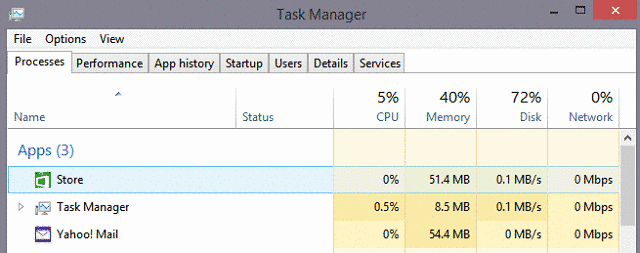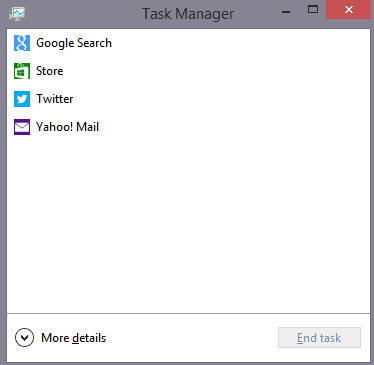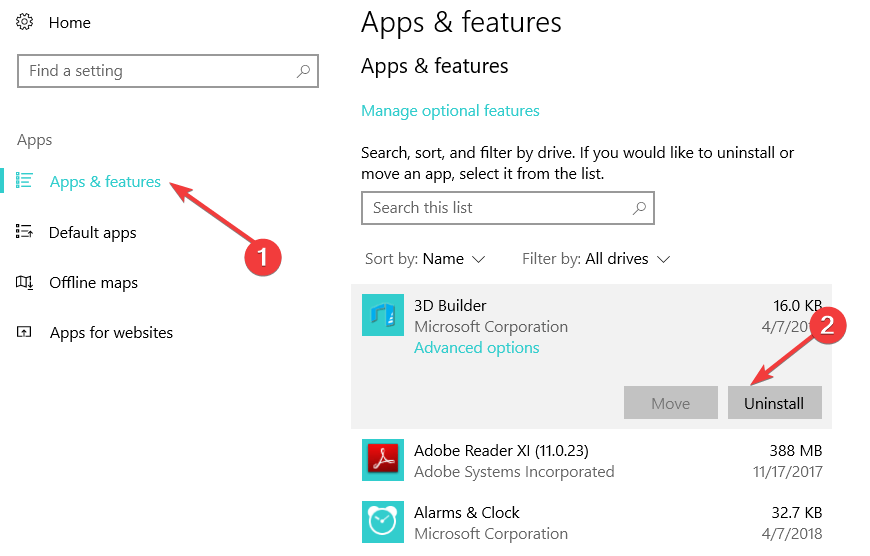Hur man använder en aktivitetsdödare i Windows 10
Senaste uppdatering: 14 januari 2021
- Tyvärr finns det ingen dedikerad Windows-uppgiftsdödare förutom den inbyggda Aktivitetshanteraren.
- Aktivitetshanteraren övervakar Windows-systemet och ger information om datorns allmänna status.
- Om en applikation hänger eller förbrukar för många resurser kan du använda en bakgrundsappdödare för Windows 10.
- Det finns några Task Manager-alternativ som kan fungera som verktyg för Windows 10-uppgiftsdödande.
För att åtgärda olika datorproblem rekommenderar vi Restoro PC Repair Tool: Denna programvara reparerar vanliga datorfel, skyddar dig från filförlust, skadlig kod, maskinvarufel och optimerar din dator för maximal prestanda. Åtgärda PC-problem och ta bort virus nu i tre enkla steg:
- Ladda ner Restoro PC-reparationsverktyg som levereras med patenterade teknologier (patent finns här ).
- Klicka på Starta skanning för att hitta Windows-problem som kan orsaka PC-problem.
- Klicka på Reparera alla för att åtgärda problem som påverkar datorns säkerhet och prestanda
- Restoro har laddats ner av 651 404 läsare den här månaden.
Som alla användare av Windows 10 där ute redan vet, när du har tryckt på Windows-tangenten på tangentbordet, kommer din enhet att gå till startskärmen. Apparna förblir dock öppna på din enhet, och om du tittar på menyn till höger ser du dem alla.
Men hur stänger du exakt körande appar på din Windows 10-enhet? På andra mobila enheter, som Android, när du har för många appar som körs, kan du använda en aktivitetsdödare som stänger dem alla och frigör lite minne.
Men när det gäller Windows 10, vad gör du? Var får du en Windows 10-uppgiftsdödare?
Hur kan jag hitta en Windows 10-uppgiftsdödare?
Sanningen att säga, när du lämnar en app på Windows 10, står den inte bara där och hog resurser, OS sätter automatiskt appen i beredskapsläge, liknande det som iOS-användare upplever.
Och medan dessa appar inte äter upp för mycket minne i det här tillståndet, när du har öppnat många, kommer du att se en nedgång i prestanda.
Om du funderade på att få en Windows 10-appdödare, tänk igen, eftersom inga sådana appar finns tillgängliga i Microsoft Store just nu.
Men ändå var Microsoft snäll nog att implementera ett sätt på vilket användare kan sluta köra appar och frigöra minne.
Hur kan jag döda Windows 10-appar med Aktivitetshanteraren?
Nu har du sett den nya Aktivitetshanteraren i Windows 10, och om du är ny på Windows 10 och inte fick chansen att bekanta dig med den, vet du att du kommer att kunna använda den för att stänga körande appar.
Öppna Aktivitetshanteraren genom att hålla ned Ctrl + Skift + Esc eller Ctrl + Alt + Del och välj Aktivitetshanteraren och i den övre delen av fliken Processer ser du alla program som körs. Härifrån kan du stänga dem en efter en.
Aktivitetshanteraren är också en bra bakgrundsappmördare för Windows 10. Du fyller i att hitta bakgrundskörande appar precis under de som körs och du kommer också att kunna avsluta dem.
Ett annat sätt att gå runt problemet är att använda ett Aktivitetshanteringsalternativ, som är andra skrivbordsprogram som låter dig stänga eftersläpande eller inte svara på processer.
Dessa tredjepartsappar har dock mer avancerade funktioner, och om du bara behöver stänga några appar, skulle det inte vara någon mening att installera och fitta med dem.
Men för dem som vill ha fullständig kontroll över vilka appar som körs på sina datorer, har vi en bra lista med alternativ för Aktivitetshanteraren.
Det skulle vara trevligt om Microsoft skulle lägga till ett snabbt och snabbt alternativ för att stänga alla körande appar istället för att behöva gå till Aktivitetshanteraren eller stänga dem manuellt en efter en. Vi hoppas att framtida uppdateringar av Windows kommer att ge sådana funktioner.
Windows App-mördare – Använd det dolda Avsluta-alternativet
På tal om att stänga aktiva appar och program, erbjuder Windows 10 en serie inställningar som gör att du bättre kan kontrollera vilka appar som kan köras på din maskin vid varje tillfälle.
Om du går till Appar och funktioner ser du en lista över alla appar som är installerade på din dator och du kan snabbt avinstallera de som du inte har använt på ett tag.
Därifrån väljer du det program du vill döda. Klicka på Avancerade alternativ eller Avancerad appinfoknapp. Klicka på Avsluta -knappen för att omedelbart döda app.
Du kan också begränsa antalet körande appar genom att utföra en ren start. På detta sätt startar din Windows 10-dator upp med endast ett begränsat antal drivrutiner. För mer information om stegen som ska följas har vi en utmärkt artikel som hjälper dig steg för steg.